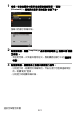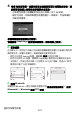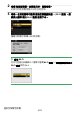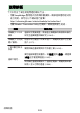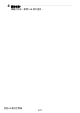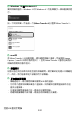使用指南 (PDF版本)
Table Of Contents
- 想立即進行拍攝時
- 包裝內物品
- 關於本文件
- 目錄
- 選單列表
- 安全須知
- 聲明
- 開始瞭解相機
- 開始步驟
- 基本攝影與重播
- 基本設定
- 拍攝控制
- i 選單
- 重播
- 選單指南
- 預設設定
- 重播選單:管理影像
- 相片拍攝選單:拍攝選項
- 視頻記錄選單:短片記錄選項
- 用戶設定:微調相機設定
- 設定選單:相機設定
- 修飾選單:建立經修飾的版本
- 我的選單/最近的設定
- 建立與電腦或智慧型裝置的無線連接
- 有線連接至電腦和 HDMI 裝置
- 連機閃光燈攝影
- 遙控閃光燈攝影
- 故障診斷
- 技術註釋
- 新增的功能
- 索引
連接至智慧型裝置
433
連線至先前配對的智慧型裝置
❚❚
智慧型裝置與相機配對後,只需啟用智慧型裝置和相機上的
Bluet
ooth 並啟動 SnapBridge 應用程式,您將能夠連線。
透過 Wi-Fi 連線(Wi-Fi 模式)
在 W
i-Fi 模式下,相機透過 Wi-Fi 直接連線至智慧型裝置,無需
Bluetooth 配對。
D 在連線之前(W
i-Fi 模式)
・ 啟用智慧型裝置上的 Wi-Fi。有關詳情,請參見裝置隨附的文件。
・ 確保相機和智慧型裝置中的電池均完全充滿電,以避免裝置意外斷
電。
・ 確認相機記憶卡上具有可用空間。
連線
❚❚
請執行以下步驟,在 W
i-Fi 模式下的相機和智慧型裝置之間建立連
線。
・ 某些操作需使用相機執行,其他操作則需在智慧型裝置上執行。
・ 您可透過 SnapBr
idge 線上說明獲得更多指示。
1
智慧型裝置:啟動 SnapBridge 應用程式,打開
標籤,輕觸
,並選擇[W
i-Fi 模式]。
・ 若這是您第一次啟動該應用程式,應輕觸歡迎顯示中的[連線至
相機]。出現提示時,輕觸您的相機類別,然後在提示您選擇連
線類型時,輕觸 “Wi-Fi” 選項。